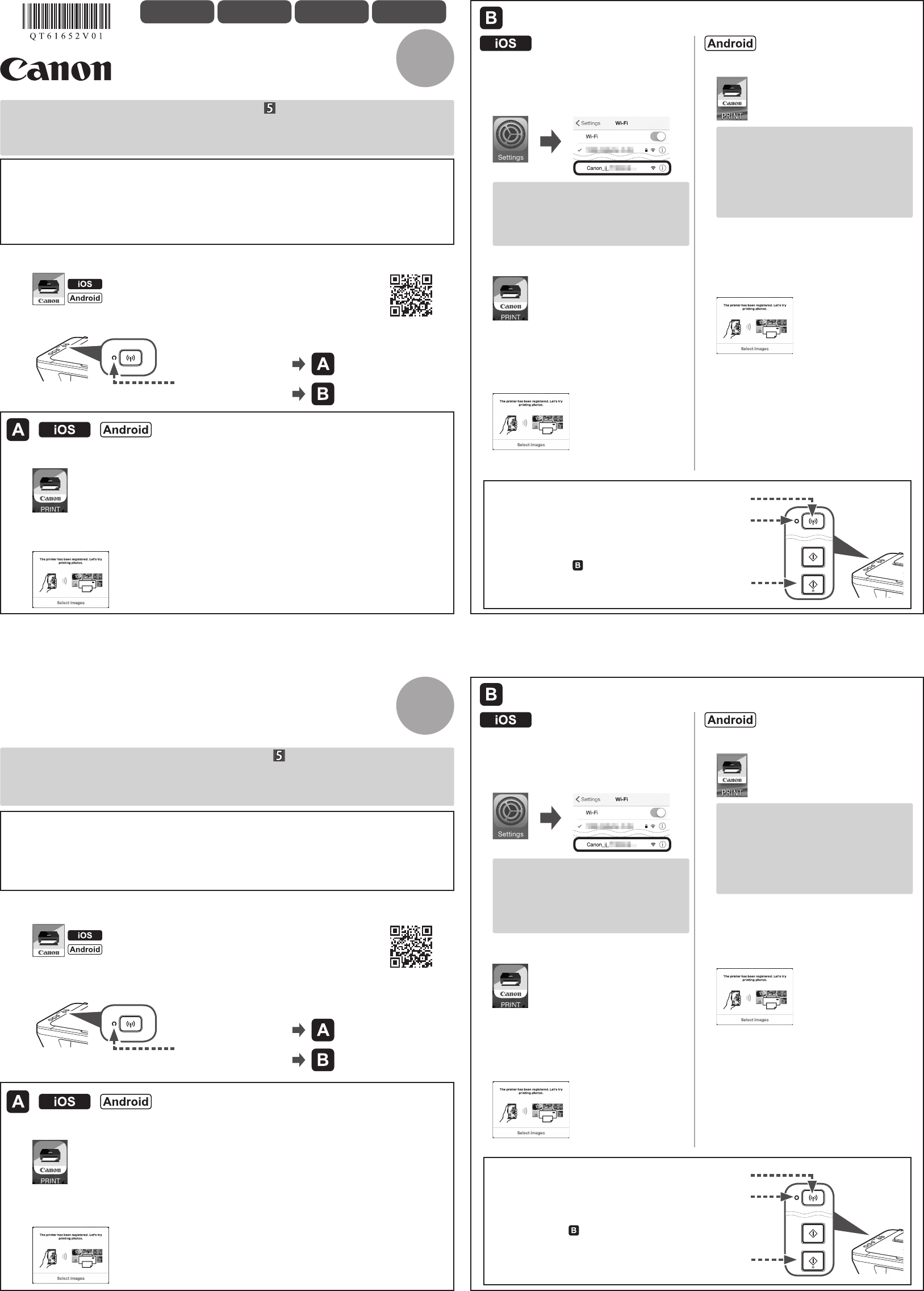-
Was ist das das der Blitz und b leutetet.
Antworten Frage melden
Was muss ich tun Eingereicht am 13-8-2022 11:53 -
Hallo bei meinem Drucker leuchten 3 Lampen Orange. Der Blitz das Feld b und das Feld c. Was muss ich machen??? Eingereicht am 13-4-2021 16:26
Antworten Frage melden -
was kann ich tun, nr. c orange licht ist dauerhaft an Eingereicht am 7-2-2021 12:42
Antworten Frage melden -
Das Druckbild weisst Lücken auf obwohl die Druckerpatronen voll sind. Was ist zu tun? Eingereicht am 24-8-2020 22:14
Antworten Frage melden -
warum kann ich nicht kopieren, sämtliche lichter sind an Eingereicht am 22-8-2020 17:19
Antworten Frage melden -
die g
Antworten Frage melden
die gescannte
seite ist ganz schwarz. es ist nichts zu erkennen. gestern funktionierte alles normal.
Eingereicht am 11-4-2020 10:47 -
Netz liegt an. Keine Funktionen. Farbpatronen laufen nicht in Wechselstellung.. Blinkt 7 mal Eingereicht am 5-4-2020 20:12
Antworten Frage melden -
Netz liegt an.blinkt 7 mal. Alle Funktionen sind tot Eingereicht am 5-4-2020 20:09
Antworten Frage melden -
neuer Router, Funkverbindung zu Smartphon funktioniert nicht mehr Eingereicht am 31-3-2020 11:11
Antworten Frage melden -
Warum leuchten 2 Lichter nach Einsetzen der Patrone auf? Eingereicht am 22-9-2019 14:18
Antworten Frage melden -
Wie verbindet man den Drucker mit einem Tablet mit Bluetooth
Antworten Frage melden
Eingereicht am 16-8-2019 17:01 -
Nach dem Farbpatronenwechsel blinkt die gelbe Lampe. Was soll ich tun. Eingereicht am 5-7-2019 08:43
Antworten Frage melden -
Bei mir leuchtet die gelbe Lampe vor dem B. was bedeutet das bitte? Eingereicht am 13-1-2019 15:08
Antworten Frage melden -
Der Drucker meldet Papierstau, wie kann ich den Drucker öffnen?
Antworten Frage melden
Eingereicht am 22-12-2018 09:38 -
Der Kontrast der Farbe Schwarz ist sehr Schwach woran Liegt es Die Patrone ist nur wenig genutzt Eingereicht am 26-4-2018 14:54
Antworten Frage melden -
Was bedeutet die aufleuchtende B Leuchte am Drucker?
Antworten Frage melden
Eingereicht am 23-7-2017 13:54 -
Ich möchte gern scannen. Leider finde ich nicht die Möglichkeit, den Scanner zu aktivieren.
Antworten Frage melden
Beim früheren Drucker erschien das Scanner-Symbol. Eingereicht am 23-7-2017 10:51 -
?Scan-To-PDF Funktion wie funktioniert dies? welche Taste muss man hier drucken?? Eingereicht am 14-7-2017 11:28
Antworten Frage melden -
Bei mir leuchtet die gelbe Lampa vor dem B. was bedeutet das bitte? Eingereicht am 10-7-2017 16:05
Antworten Frage melden-
Druckerpatrone Schwarz leer. Beantwortet 23-7-2017 13:55
Finden Sie diese Antwort hilfreich? Antwort melden
-
-
ich habe versucht meinen drucker auf drahtlos einzustellen habe ITnummer eingegenen funktioniert nicht Eingereicht am 31-5-2017 19:37
Antworten Frage melden -
das orange Licht bei dem Dreieck mit dem Blitz und das orange Licht beim B leuchten und ich kann nicht drucken, was kann ich machen? Eingereicht am 9-5-2017 10:26
Antworten Frage melden-
Habe das selbe Problem,kennt jemand die Anwort? Beantwortet 29-11-2017 15:08
Finden Sie diese Antwort hilfreich? (14) Antwort melden
-
-
mein Wlan Drucker geht irgendwann alleine aus undwenn ich was drucken will, druckt er nicht Eingereicht am 29-3-2017 12:03
Antworten Frage melden